Win电脑无法启动,故障解决设置指南
Windows操作系统是大多数人在个人电脑上使用的系统之一,然而有时候我们可能会遇到Win电脑无法启动的问题。这种情况常常让人感到焦虑,但在大部分情况下,这些问题可以通过一些简单的方法来解决。接下来将介绍一些常见的故障解决设置指南,帮助您重新启动您的Win电脑。
检查电源连接

首先,确保您的Win电脑的电源线插头和电源插座连接牢固。有时候电源线可能会意外脱落或者连接不良,导致电脑无法启动。如果确认电源连接正常,可以尝试将电源线插头连接到其他插座,排除电源插座本身的问题。
检查硬件设备
Win电脑无法启动的另一个常见原因是硬件设备故障。可以尝试断开所有外部设备,如鼠标、键盘、打印机等,然后重新启动电脑。如果电脑能够正常启动,那么可能是某个硬件设备造成了问题。逐个连接这些设备,确定是哪一个设备引起了故障。
安全模式启动
在Win电脑无法正常启动时,您可以尝试进入安全模式。安全模式是一种启动选项,它可以在系统启动时加载最少的驱动程序和系统服务,有助于解决启动问题。要进入安全模式,您可以在系统启动时多次按下F8键,然后选择安全模式启动。
恢复到最近的系统还原点
如果您的Win电脑在最近进行了系统更新或安装新程序后出现了启动问题,您可以尝试将系统恢复到最近的系统还原点。系统还原可以将您的系统恢复到之前的一个状态,可能会解决由于系统更新或软件安装引起的问题。要进行系统还原,请按照系统提示操作,选择最近的还原点即可。
使用系统修复工具
Win电脑提供了一些系统修复工具,可以帮助您解决启动问题。您可以尝试使用系统启动修复工具、故障排除工具等。这些工具可以扫描系统的启动文件和设置,修复可能的问题,帮助您重新启动电脑。您可以在系统启动时选择“修复您的计算机”选项来使用这些工具。
重装操作系统
如果上述方法都无法解决您的Win电脑启动问题,最后的一招是考虑重装操作系统。重装操作系统会清除您电脑上的所有数据,因此请确保提前备份重要文件。您可以使用系统安装盘或系统恢复分区来进行操作系统的重装。请按照系统提示进行操作,重新安装Windows操作系统。
总的来说,当您的Win电脑无法启动时,不要惊慌,尝试按照上述指南逐步排除问题。大多数情况下,这些简单的方法就可以解决启动问题,使您的电脑重新正常运行。
 win10电脑高级设置打不开(Win10电脑高级设置无法打开解决方法)
win10电脑高级设置打不开(Win10电脑高级设置无法打开解决方法) 电脑设置管理器打不开了(电脑设置管理器故障,无法打开)
电脑设置管理器打不开了(电脑设置管理器故障,无法打开) wind 10系统电脑设置打不开(Wind 10系统电脑设置无法打开解决办法)
wind 10系统电脑设置打不开(Wind 10系统电脑设置无法打开解决办法) win10的电脑设置打不开(win10电脑设置无法打开问题解决)
win10的电脑设置打不开(win10电脑设置无法打开问题解决) 小新电脑打不开设置那个键(小新电脑设置键故障无法开机解决方法)
小新电脑打不开设置那个键(小新电脑设置键故障无法开机解决方法) 打不开电脑windows设置怎么办(电脑无法打开Windows设置应该怎么办?)
打不开电脑windows设置怎么办(电脑无法打开Windows设置应该怎么办?) win8电脑设置恢复打不开(win8电脑设置恢复无法打开解决方法)
win8电脑设置恢复打不开(win8电脑设置恢复无法打开解决方法)



